Dons pujo aquesta imatge que ja vaig pujar per al crèdit 7, feta per mi, es mostren els formats de paper (DIN-A) i una llista amb els formats de màquina.
La imatge és en una entrada del crèdit 7.
23 d’octubre del 2012
Formats de màquina i formats de paper
Pràctica 01 de Web (Segona part)
Ara, amb el text col·locat, amb els títols i paràgrafs definits i amb els espais ben distribuïts, es hora de crear un mapa d'imatge, que es això? Doncs és una imatges que té algunes zones funcionals o sensibles, o sigui que per exemple, pot haver una zona determinada de la imatge que funcioni de vincle.
En aquesta segona part de la pràctica s'ha col·locat una imatge d'un Ipod, i s'han creat zones sensibles en cadascun dels botons i en la pantalla. L'objectiu daixò es que al clickar sobre una part determinada del Ipod, com ara un botó o la pantalla, ens porti automaticament cap a una secció determinada de la pàgina, també podria ser un enllaç a una altra pàgina, a una descàrrega, a un element multimèdia, etc. Peró com que ara estem començant amb els vincles, ens estem dedicant a fer enllaços interns, simples i senzills.
Primer de tot col·loquem la imatge de l'Ipod que ens han passat, just damunt del text.
En el menú d'eines busquem l'eina Ancla i la col·loquem just al principi d'un titular, amb això el que fem es crear un punt d'enllaç, ara ens demanarà un nom, li posem alguna paraula clau del titular per fer-ho més senzill, això si, RES d'espais, ni accents, ni "ç", ni "ñ" ni caràcters propis o especials, per exemple, podem posarem ipod. Tot seguit clickem sobre la imatge, i en la finestra Propiedades> Mapa, cliquem qualsevol de les figures, per exemple el rectangle, i fem un rectangle que ocupi just la pantalla de l'Ipod, amb això, hem convertit la pantalla en una zona interactiva, ara tenim dues maneres de crear l'enllaç:
1. Clickant la zona interactiva, en la casella Vínculos que es troba en la finestra Propiedades escrivim #ipod. I ja està. El símbol # és refereix a un vincle intern.
2. O bé clicant la zona interactiva, en la casella Vìnculos que es troba en la finestra Propiedades, just al costat dret de la casella trobarem un símbol de punt de mira, hi cliquem i ens sortirà una fletxa que surt del mateix punt de mira, tan sols hem de portar la fletxa cap al punt d'ancla (la zona on hem posat l'ancla).
Així de senzill. La tasca es tracta de fer un enllaç a cadascun dels titulars, tots sobre diferents parts de l'Ipod.
També hi ha una última cosa per fer, és senzilla, creem un punt d'ancla just a l'inici de la pàgina i li posem de nom inici, i ara anem just al final de la pàgina i escrivim la paraula Arriba, la seleccionem i fem un vincle al punt d'ancla inicio per qualsevol dels dos mètodes explicats.
I ja està, d'aquesta manera quan arribem al final de la pàgina podrem tornar automaticament al principi tan sols clickant la paraula Arriba.
En aquesta segona part de la pràctica s'ha col·locat una imatge d'un Ipod, i s'han creat zones sensibles en cadascun dels botons i en la pantalla. L'objectiu daixò es que al clickar sobre una part determinada del Ipod, com ara un botó o la pantalla, ens porti automaticament cap a una secció determinada de la pàgina, també podria ser un enllaç a una altra pàgina, a una descàrrega, a un element multimèdia, etc. Peró com que ara estem començant amb els vincles, ens estem dedicant a fer enllaços interns, simples i senzills.
Com ho hem fet?
Fàcil, si tenim tots els elements de treball de DreamWeaver com hem de tenir, això es fa en un moment.Primer de tot col·loquem la imatge de l'Ipod que ens han passat, just damunt del text.
En el menú d'eines busquem l'eina Ancla i la col·loquem just al principi d'un titular, amb això el que fem es crear un punt d'enllaç, ara ens demanarà un nom, li posem alguna paraula clau del titular per fer-ho més senzill, això si, RES d'espais, ni accents, ni "ç", ni "ñ" ni caràcters propis o especials, per exemple, podem posarem ipod. Tot seguit clickem sobre la imatge, i en la finestra Propiedades> Mapa, cliquem qualsevol de les figures, per exemple el rectangle, i fem un rectangle que ocupi just la pantalla de l'Ipod, amb això, hem convertit la pantalla en una zona interactiva, ara tenim dues maneres de crear l'enllaç:
1. Clickant la zona interactiva, en la casella Vínculos que es troba en la finestra Propiedades escrivim #ipod. I ja està. El símbol # és refereix a un vincle intern.
2. O bé clicant la zona interactiva, en la casella Vìnculos que es troba en la finestra Propiedades, just al costat dret de la casella trobarem un símbol de punt de mira, hi cliquem i ens sortirà una fletxa que surt del mateix punt de mira, tan sols hem de portar la fletxa cap al punt d'ancla (la zona on hem posat l'ancla).
Així de senzill. La tasca es tracta de fer un enllaç a cadascun dels titulars, tots sobre diferents parts de l'Ipod.
També hi ha una última cosa per fer, és senzilla, creem un punt d'ancla just a l'inici de la pàgina i li posem de nom inici, i ara anem just al final de la pàgina i escrivim la paraula Arriba, la seleccionem i fem un vincle al punt d'ancla inicio per qualsevol dels dos mètodes explicats.
I ja està, d'aquesta manera quan arribem al final de la pàgina podrem tornar automaticament al principi tan sols clickant la paraula Arriba.
21 d’octubre del 2012
Dreamweaver Conceptes inicials
El programa Dreamweaver es un programa de disseny web, que permet dissenyar aquesta amb una interfaç en comptes de fer-ho tot per codi HTML, o bé també es pot dissenyar amb HTML, és un híbrid, ja que a vegades hi han conceptes que es comprenen millor en HTML.
Aquí van uns quants conceptes bàsic a l'hora de treballar amb Dreamweaver:
Disposició bàsica dels elements de treball
La finestra de treball a l'esquerra de la pantalla.
A dalt de la finestra de treball el menú d'eines.
A sota de la finestra de treball la finestra "Propiedades".
Al costat dret, la finestra Archivos.
La pàgina no ha d'ocupar més de 200 KB.
Els marges s'han de posar a 0 al principi, ja que el fet de no donar un valor a aquest no significa que estiguin a 0, sinó que el programa els hi dona un valor predeterminat.
Les guies i cuadricules les trobarem en el menú Ver.
Per previsualitzar com queda la pàgina en el navegador, hem de clicar Vista en vivo, però com que cada navegador pot donar els seus problemes o diferències podem previsualitzar-la en un determinat navegador (Archivo>Vista prèvia en el navegador).
Les imatges s'han de tractar sempre fora del Dreamweaver
Els formats d'imatge aptes per a web són: png, giff , jpg, svg i svf. La diferemcia entre jpg i giff es que tot i que els dos són formats comprimits, el png no és tan destructiu. Svg i Svf són formats vectorials, de fet Svg significa Scalable Vector Graphics.
Aquí van uns quants conceptes bàsic a l'hora de treballar amb Dreamweaver:
Disposició bàsica dels elements de treball
15 d’octubre del 2012
Pràctica 01 de Web (Primera part)
És una pràctica molt senzilla, es tracta de crear una Tabla de 3 columnes per 3 files, i a la central afegir el text que ens han donat. Després des de codi s'han de comprovar els paràgrafs i encapçalaments ja que el Dreamweaver ho posa com vol, llavors s'han de col·locar les etiquetes <p> i <h1> on correspongui.
I per últim posar un ample de 20% a les dues columnes exteriors, per tal de que al visualitzar el text al navegador, aquest s'adapti a l'ample de pantalla, ja que el marges sempre ocuparan tan sols un 20%.
També hem de donar un color de fons a la pàgina, Modificar> Propiedades de la pàgina.
I per últim posar un ample de 20% a les dues columnes exteriors, per tal de que al visualitzar el text al navegador, aquest s'adapti a l'ample de pantalla, ja que el marges sempre ocuparan tan sols un 20%.
També hem de donar un color de fons a la pàgina, Modificar> Propiedades de la pàgina.
9 d’octubre del 2012
Tipus de domini Web
GENÈRICS Segons la funció:
.com: Comercial
.edu: Educatiu
.org: Organització
.mil: Militar
TERRITORIALS Segons la zona:
.cat: Catalunya
.mx: Ni idea
.ch: Ni idea
.jp: Japó
.ux: Ni idea
.fr: França
.no: Ni idea
.de: Alemanya
.com: Comercial
.edu: Educatiu
.org: Organització
.mil: Militar
TERRITORIALS Segons la zona:
.cat: Catalunya
.mx: Ni idea
.ch: Ni idea
.jp: Japó
.ux: Ni idea
.fr: França
.no: Ni idea
.de: Alemanya
Text Wrangler
Existeixen diferents progarames d'edició d' HTML: alguns de pagament com ara Coda, Espresso o BBEdit o altres gratuïts com ara Sublime Text o Text Wrangler. Avui parlarem de Text Wrangler.
Text Wrangler és un editor de HTML que bàsicament ens facilita la feina, automatitzant la tabulació d'etiquetes o donant color a aquestes segons el tipus o estructura de l'etiqueta, el que ens permet saber si l'etiqueta és correcta, ja que si fos incorrecta no es colorejaria. El tema de la tabulació simplement serveix per tenir-ho tot més ordenat.
Text Wrangler és un editor de HTML que bàsicament ens facilita la feina, automatitzant la tabulació d'etiquetes o donant color a aquestes segons el tipus o estructura de l'etiqueta, el que ens permet saber si l'etiqueta és correcta, ja que si fos incorrecta no es colorejaria. El tema de la tabulació simplement serveix per tenir-ho tot més ordenat.
Estructura bàsica Web
Una pàgina Web és un document HTML i tot el contingut ha d'estar comprés dintre de l'etiqueta <html>, o sigui que el document ha de començar amb <html> i ha d'acabar amb </html>, i RES ha d'estar fora d'aquesta etiqueta.
A més un document HTML s'estructura de dues parts, el cap <head> i el cos <body>.
El head ha de tenir tot el seu contingut dintre de l'etiqueta <head></head>, tot el que pertany al head, són coses com ara metadades o informació de la pàgina, el que realment l'usuari no veurà en el contingut de la pàgina, tot el que es veu, el contingut visible per a l'usuari, pertany al body. En el head s'indiquen coses com ara el llenguatge de la pàgina, el nom, l'autor, les paraules clau per cercar-la amb el navegador... i coses per l'estil.
A més un document HTML s'estructura de dues parts, el cap <head> i el cos <body>.
El head ha de tenir tot el seu contingut dintre de l'etiqueta <head></head>, tot el que pertany al head, són coses com ara metadades o informació de la pàgina, el que realment l'usuari no veurà en el contingut de la pàgina, tot el que es veu, el contingut visible per a l'usuari, pertany al body. En el head s'indiquen coses com ara el llenguatge de la pàgina, el nom, l'autor, les paraules clau per cercar-la amb el navegador... i coses per l'estil.
5 d’octubre del 2012
La finestra "Vínculos" de InDesign
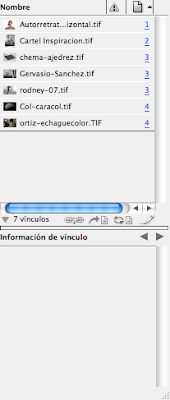 La finestra Vínculos ens permet gestionar les imatges que tenim en la maquetació. Si ens apareix una icona vermella amb interrogant al costat del nom d'una imatge vol dir que aquesta imatge ha estat desvinculada.
La finestra Vínculos ens permet gestionar les imatges que tenim en la maquetació. Si ens apareix una icona vermella amb interrogant al costat del nom d'una imatge vol dir que aquesta imatge ha estat desvinculada.Quan es desvincula una imatge?
Quan la canviem de lloc, l'eliminem o bé li cambiem el nom.
Si ens mostra una icona groga amb una exclamació vol dir que la imatge ha estat modificada, i hem d'indicar que l'actualitzi en la mateixa finestra Vínculos.
Que faig si la imatge s'ha desvinculat?
Desde la finestra Vínculos podem indicar quina és la nova ruta, i no només aixó, si en aquella mateixa carpeta hi trobem més imatges desvinculades podem indicar que les vinculi també.
Com trobo una imatge en la maquetació?
Fàcil, el número blau al costat d'una imatge indica la pàgina on és troba.
3 d’octubre del 2012
Formats de document WEB
Formats de text
.txt : És text pur, o sigui sense alterar, sense colors ni tamanys ni res, simple, és el recomanat per a escriure en HTML. .rtf : Rich Text Format, és text enriquit, amb les seves coloraines, la seves fonts, les seves tonteries, .doc
.odt
.gdoc
.docx
Sempre procurarem utilitzar el més senzill, o sigui el .txt
Llenguatges Web
Per que un text es pugui interpretar a la xarxa, s'ha d'interpretar per mitjà d'un sistema de codificació. Al principi Amèrica va inventar el codi ASCII, on cada caràcter tenia un lloc en una taula de coordenades alfanumeriques. Després va surgir LATIN per a caràcters més locals, que no eren utilitzats a Amèrica, de LATIN van sorgir Western i Central europe. Pero es clar aixó comportava copnflictes, el que tu pots llegir a Europa no ho pots llegir a Amèrica, llavors va sorgir un codi universal, l'Unicode i de aqui es va millorar a UTF, després a UTF-8 i després a UTF-16. Igualment avui dia utilitzem l'UTF-8.
Internet
IP
La IP és com una matricula de l'ordinador, el nom que mostra a la xarxa. Està composada de caràcters numèrics, fins fa uns quants añs utilitzavem el sitema IP4 que donava 2564 possiblitats.
(256.0.0.0.0). Pero llavors, cada cop hi havia més gent amb ordinadors, i més ordinadors a la xarxa, i es van començar a esgotar les possiblitats, i es va inventar la IP6 que afegia dues xifres més, amb el cual ja teniem 2566 possibilitats.
La cara oculta de Internet
Internet no sempre ha tingut aquest nom, ni aquest ús, i és que per desgràcia avui dia ens comuniquem amb el que un dia va ser una arma de la Segona Guerra Mundial, i de la Guerra Freda, i de la Guerra al Vietnam, i de totes aquestes masacres de meittat del segle XX, doncs si, la tecnologia que tant va evolucionar al segle XX no va ser per millorar la vida a la gent, tot va ser amb objectius militars, to va ser per demostrar poder, pero no per la gent. És la trista realitat, y si no, només cal mirar que avui dia quan la gent intenta fer democràcia per Interner parlen de abolir-lo y tracten de criminals aquells qui ho fan. Els meravollosos iPads, iPhones i iCaca aquests que la gent tant aprecia, sap la gent que Mac vol privar a la gent de poder utilitzar aquests aparells per fer fotos i grabar videos a les manifestacions? No, privarem a la gent que mostri la realitat perque després els mitjans de comunicaió dirigits pel poder expliquin el que vulguin. Per sort, les xarxes socials si uqe han servit en alguns països per poder rebelar la gent contra el poder, i potser es per això que altres països ens volen privar d'Internet, de poder fer fotos o grabar la realitat, tenen por, no volen ser els próxims.
La IP és com una matricula de l'ordinador, el nom que mostra a la xarxa. Està composada de caràcters numèrics, fins fa uns quants añs utilitzavem el sitema IP4 que donava 2564 possiblitats.
(256.0.0.0.0). Pero llavors, cada cop hi havia més gent amb ordinadors, i més ordinadors a la xarxa, i es van començar a esgotar les possiblitats, i es va inventar la IP6 que afegia dues xifres més, amb el cual ja teniem 2566 possibilitats.
La cara oculta de Internet
Internet no sempre ha tingut aquest nom, ni aquest ús, i és que per desgràcia avui dia ens comuniquem amb el que un dia va ser una arma de la Segona Guerra Mundial, i de la Guerra Freda, i de la Guerra al Vietnam, i de totes aquestes masacres de meittat del segle XX, doncs si, la tecnologia que tant va evolucionar al segle XX no va ser per millorar la vida a la gent, tot va ser amb objectius militars, to va ser per demostrar poder, pero no per la gent. És la trista realitat, y si no, només cal mirar que avui dia quan la gent intenta fer democràcia per Interner parlen de abolir-lo y tracten de criminals aquells qui ho fan. Els meravollosos iPads, iPhones i iCaca aquests que la gent tant aprecia, sap la gent que Mac vol privar a la gent de poder utilitzar aquests aparells per fer fotos i grabar videos a les manifestacions? No, privarem a la gent que mostri la realitat perque després els mitjans de comunicaió dirigits pel poder expliquin el que vulguin. Per sort, les xarxes socials si uqe han servit en alguns països per poder rebelar la gent contra el poder, i potser es per això que altres països ens volen privar d'Internet, de poder fer fotos o grabar la realitat, tenen por, no volen ser els próxims.
Subscriure's a:
Comentaris (Atom)


